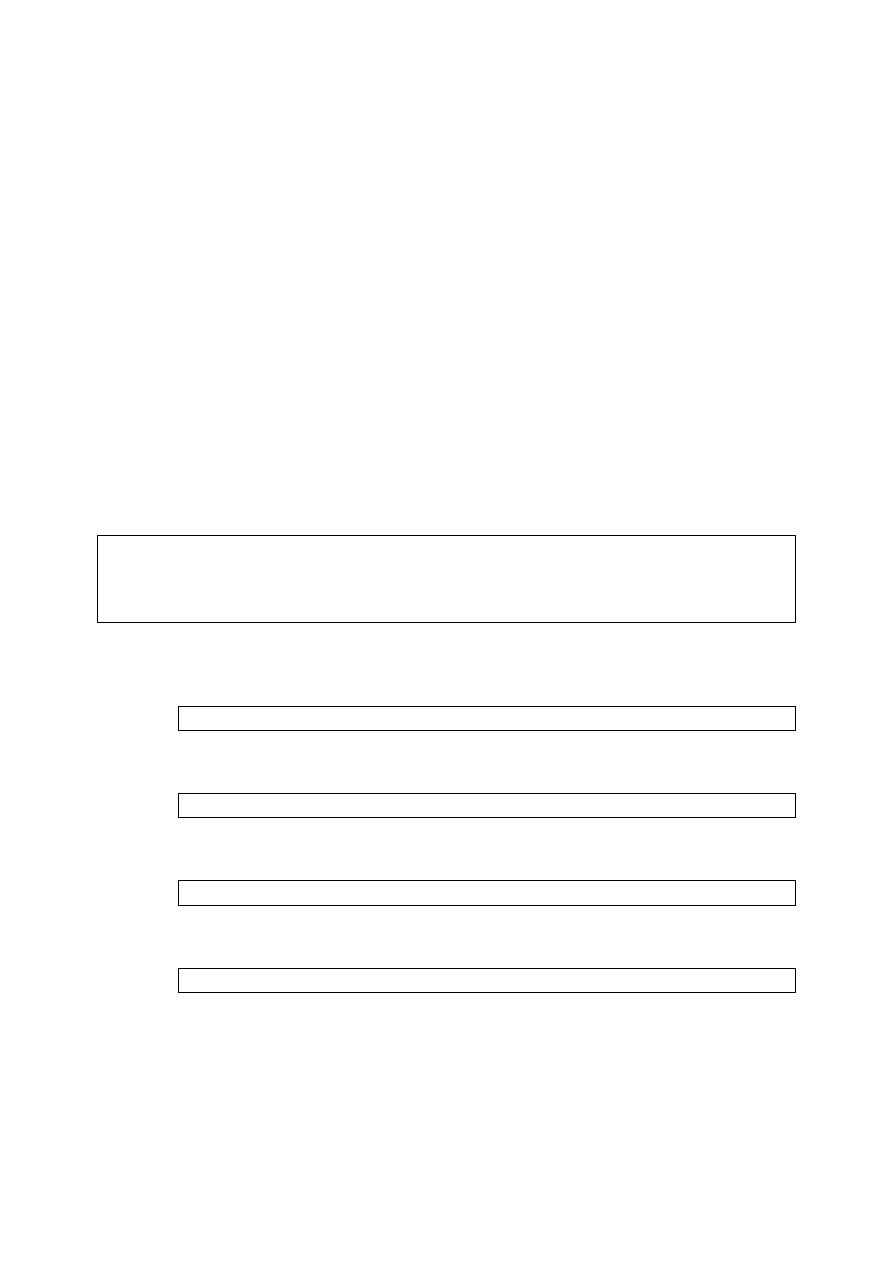
1
Ćwiczenie 4 – położenie i wielkość komponentów
Ćwiczenie ma za zadanie naukę posługiwania się właściwościami komponentów
odpowiedzialnych za wielkość i położenie. Poznanie właściwości Left, Top, Width i Height.
1. Położenie komponentu
Left to odległość komponentu od lewej krawędzi okna lub ekranu.
Top to odległość komponentu od górnej krawędzi okna lub ekranu.
1. Należy utworzyć nowy projekt, jeśli jeszcze nie jest utworzony.
2. Jako tytuł programu wpisz Program4a i swoje imię i nazwisko.
3. Na formatkę proszę wstawić przycisk BUTTON z zakładki STANDARD.
a. Jako napis przycisku BUTTON1wstaw tekst Kierunek.
4. Dodaj cztery następne przyciski BUTTON.
a. Ich szerokość (Width) i wysokość (Height) ustaw na 25.
b. Rozmieść je na planie krzyża.
c. Jako tekst wstaw pierwszą literę odpowiedniego kierunku: G - Góra, D - Dół,
L- Lewo, P - Prawo.
5. Jako zdarzenie OnClick przycisków BUTTON od 2 do 5 wstaw kod typu:
procedure TForm1.Button2Click(Sender: TObject);
begin
Button1.Top:=Button1.Top - 10;
end;
6. Ma to być odpowiednio:
a. Dla przycisku do góry
Button1.Top:=Button1.Top - 10;
b. Dla przycisku w lewo
Button1.Left:=Button1.Left - 10;
c. Dla przycisku w dół
Button1.Top:=Button1.Top + 10;
d. Dla przycisku w prawo
Button1.Left:=Button1.Left + 10;
7. Całość ma wyglądać następująco:
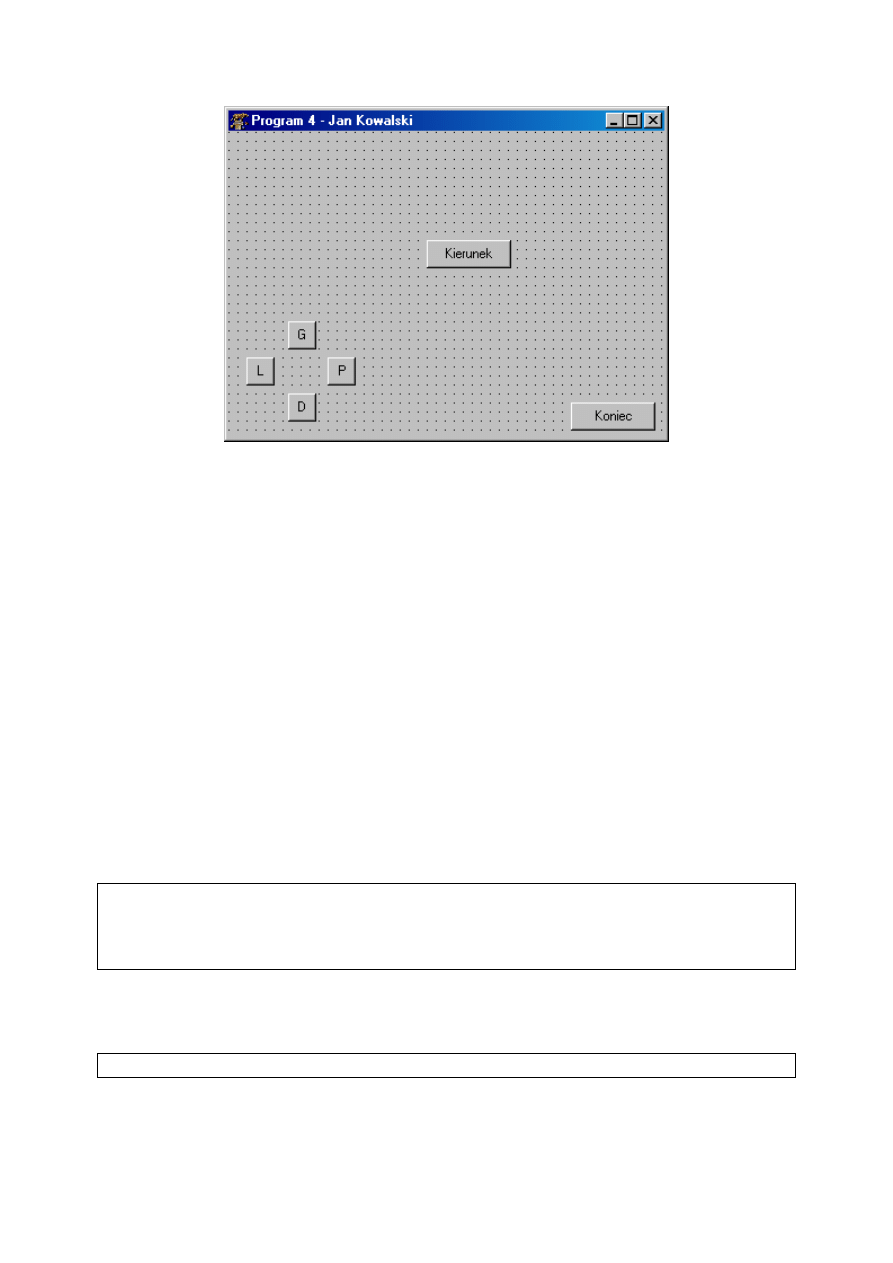
2
8. Skompiluj program. Usuń ewentualne błędy. Uruchom i przetestuj działanie aplikacji.
2. Wielkość komponentu
Width to szerokość komponentu.
Height to wysokość komponentu.
1. Utwórz nowy projekt, jeśli jeszcze nie jest utworzony.
2. Jako tytuł programu wpisz Program4b i swoje imię i nazwisko.
3. Na formatkę proszę wstawić przycisk BUTTON z zakładki STANDARD.
a. Jako napis przycisku BUTTON1wstaw tekst Rozmiar.
4. Wstaw dwie etykiety LABEL. Zmień ich własność CAPTION na szerokość i
wysokość.
5. Dodaj cztery następne przyciski BUTTON.
a. Ich szerokość (Width) i wysokość (Height) ustaw na 25.
b. Rozmieść je na planie krzyża.
c. Jako tekst wstaw pierwszą literę odpowiedniego kierunku: G - Góra, D - Dół,
L- Lewo, P - Prawo.
6. Jako zdarzenie OnClick przycisków BUTTON od 2 do 5 wstaw kod typu:
procedure TForm1.Button2Click(Sender: TObject);
begin
Button1.Top:=Button1.Top - 10;
end;
7. Ma to być odpowiednio:
a. Dla przycisku zwiększającego wysokość
Button1.Height:=Button1.Height: + 10;
b. Dla przycisku zmniejszającego wysokość
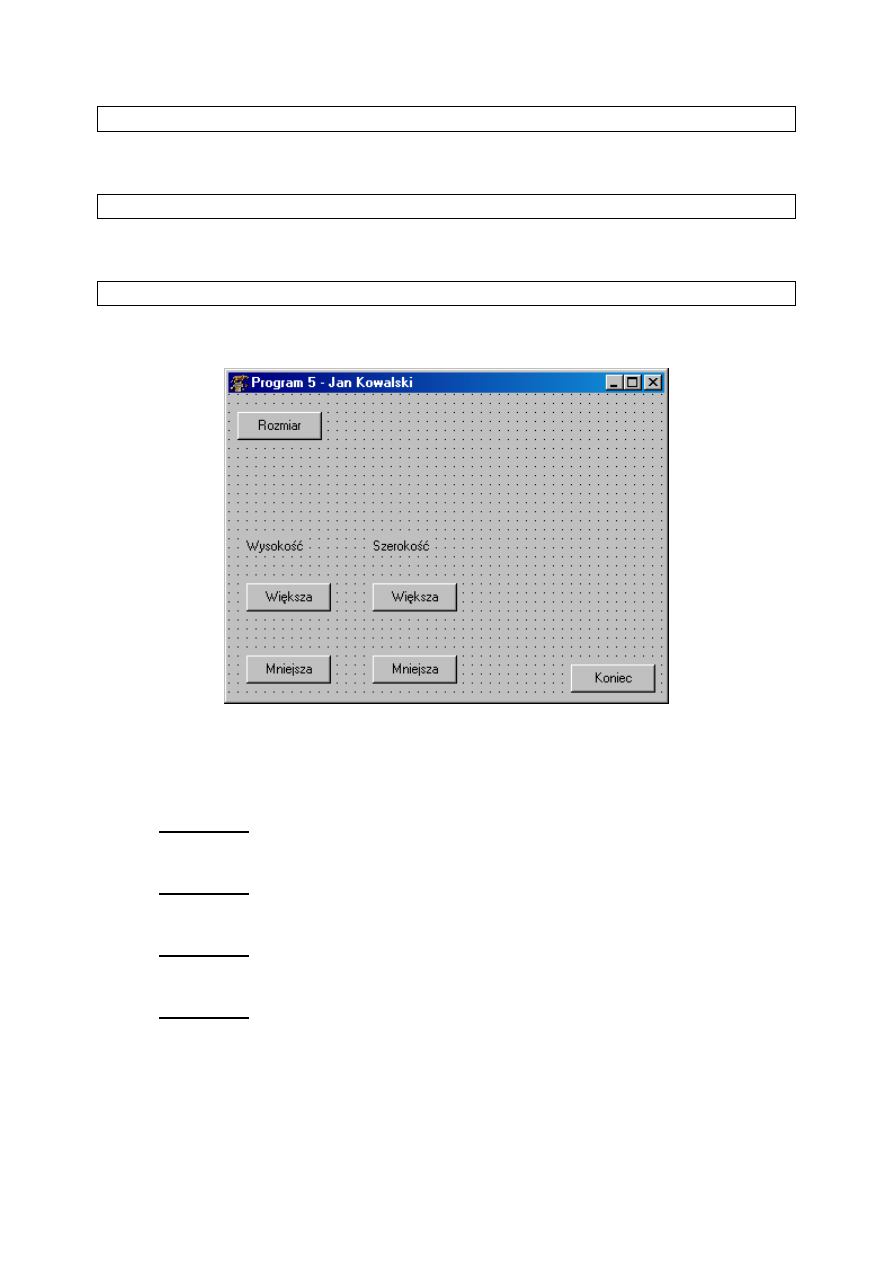
3
Button1.Height:=Button1.Height: - 10;
c. Dla przycisku zwiększającego szerokość
Button1.Width:=Button1.Width + 10;
d. Dla przycisku zmniejszającego szerokość
Button1.Width:=Button1.Width - 10;
8. Całość ma wyglądać następująco:
9. Skompiluj program. Usuń ewentualne błędy. Uruchom i przetestuj działanie aplikacji.
Zadania
Zadanie 4.1
Napisz program, który pozwala na przesuwanie się formatki FORM po ekranie.
Zadanie 4.2
Napisz program, który pozwala na zmianę wielkości formatki FORM.
Zadanie 4.3
Napisz program, który pozwala na zmianę wielkości czcionki napisu na etykiecie LABEL.
Zadanie 4.4
Napisz program, który pozwala na zmianę wielkości i na przesuwanie przycisku BUTTON.
Wyszukiwarka
Podobne podstrony:
Ćwiczenie 4, położenie i wielkość komponentów
ćwiczenie 5 kształt i wielkość cząstek MO
Cwiczenie 3 Edycja wlasciwosci komponentow
Ćwiczenie 6 Pomiary Wielkości Nieelektrycznych II rar doc
Cwiczenie 8 Komponent Radiobutton id 99753
Higiena mleka - IV rok (ćwiczenia), Ktore roznia sie miedzy soba wielkoscia skali zanuzenia
Cwiczenie 3 Katatermometryczne pomiary wielkosci ochladzania i ruchu powietrza
mierniki zastosowane w ćwiczeniu 2 PEWN, Elektrotechnika-materiały do szkoły, Pomiary elektryczne wi
Instrukcja do ćwiczeń laboratoryjnych Określanie wielkości kinematycznych chodu człowieka
CWICZENIE wielkosc partii (1) i Nieznany
Wielkość, Wykłady i ćwiczenia
Komponenty H + ćwiczenia
Cwiczenie 2 Wlasciwosci komponentow id 9923
Cwiczenie 8 Komponent Radiobutton id 99753
24)21 09 Where is my book ćwiczenia w opisywaniu połozenia IIb
więcej podobnych podstron